Работиш с Cinema 4D и After Effects и искаш да организираш проектите си ефективно? С плъгина CINEWARE 3.0 имаш възможността да активираш или деактивираш твоите C4D-слоеве, за да контролираш видимите елементи на твоята композиция. В това ръководство ще бъдеш воден стъпка по стъпка през процеса, така че да можеш да се възползваш от всички предимства на тази нова функция.
Най-важни заключения
- С CINEWARE 3.0 можеш директно да синхронизираш слоеве от Cinema 4D в After Effects.
- Имаш възможността да групираш слоеве и да контролираш видимостта на тези групи по всяко време.
- Запазвай редовно проектите си, за да избегнеш проблеми със синхронизацията.
Ръководство стъпка по стъпка
За да се възползваш от новите възможности на плъгина CINEWARE 3.0, следвай тези стъпки:
Създай елементите си в Cinema 4D
Започни, като създадеш обектите си в Cinema 4D. Например, можеш да генерираш повърхност (под) и многобройни сфери или кубове. Внимавай да различаваш обектите по цвят, за да можеш по-лесно да контролираш видимостта по-късно.
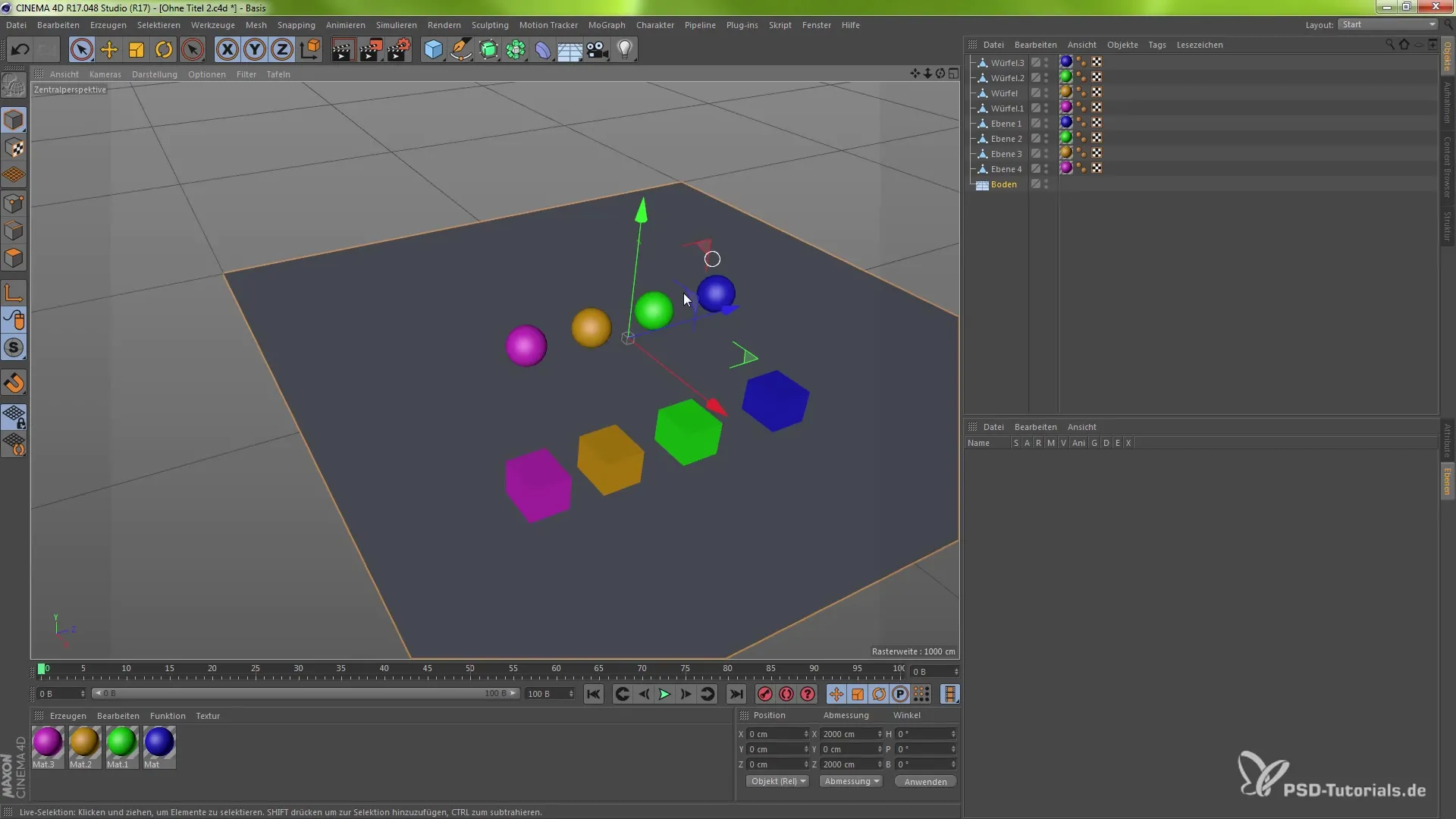
Създай групи в Cinema 4D
За да организираш по-добре обектите си, трябва да създадеш групи. Можеш да го направиш, като избираш обектите си и чрез менюто добавяш нов слой или използваш клавишната комбинация Shift + F4, за да отвориш мениджъра на слоеве. Тук можеш да организираш обектите си в групи, например "Сфери" или "Кубове".
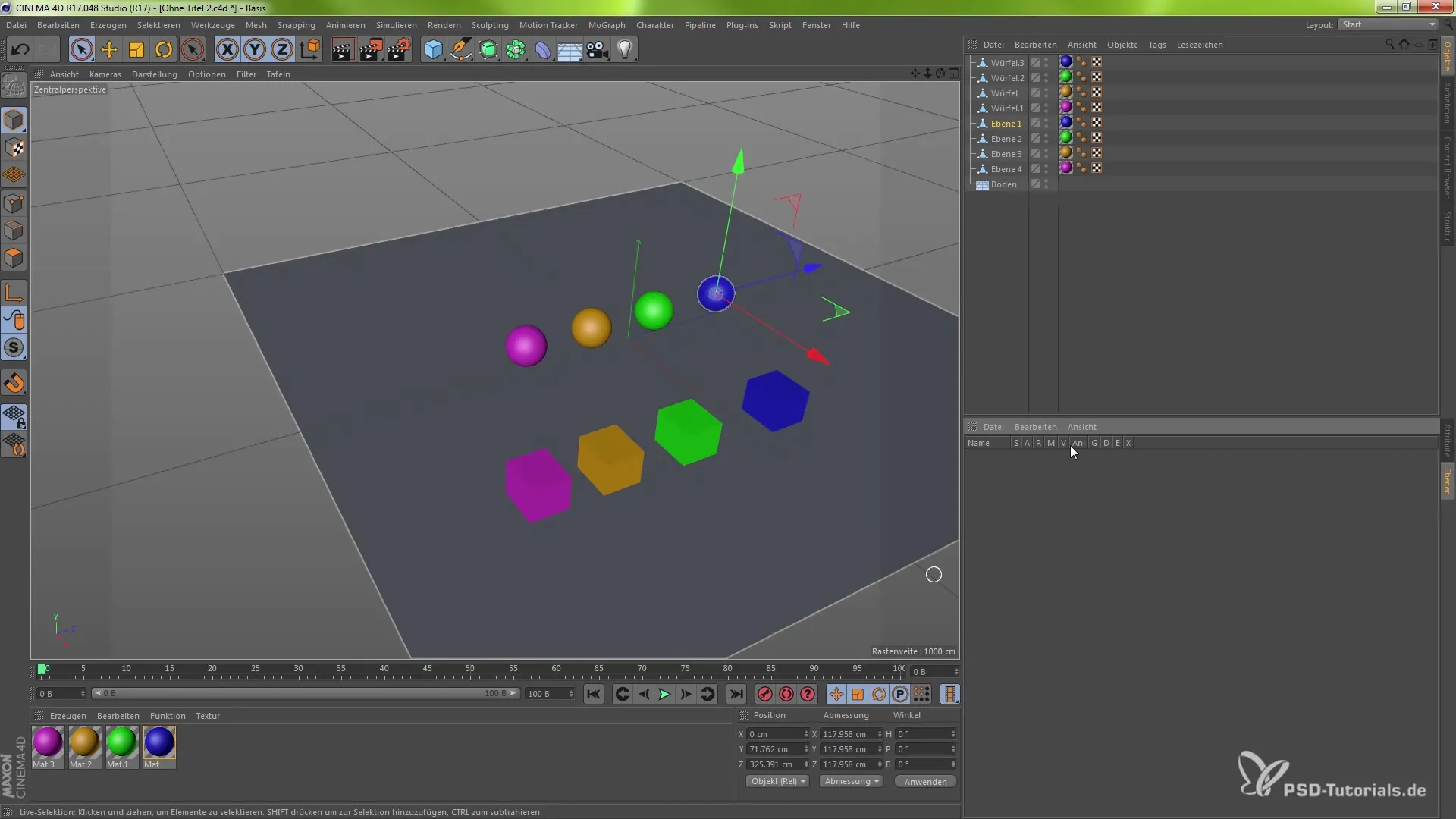
Присвояване на слоеве
След като създадеш групите си, имаш различни начини да присвоиш обектите на групите. Можеш да го направиш, като кликнеш с десния бутон и избереш „Добави нов слой“ или чрез Drag-and-Drop да преместиш всички съответни обекти в правилната група. По този начин можеш да създадеш ясна структура в проекта си.
Видимост и деактивиране на групи
След като създадеш групите си, можеш да влияеш на видимостта на тези групи с клик. Например, ако деактивираш видимостта на групата "Сфери", те ще изчезнат от композицията ти, но физически ще останат налични, което означава, че няма да се показват при рендериране. Това позволява гъвкав контрол на елементите в проекта.
Запази проекта си
За да гарантираш, че настройките и промените ти са запазени, трябва редовно да запазваш проекта си. Използвай клавишната комбинация Cmd (Mac) или Ctrl (Windows) + S, за да запазиш текущата си работа.
Експортиране на слоеве в After Effects
След като групите и видимостите ти в Cinema 4D са управлявани, можеш да импортираш файла в After Effects. Трябва да активираш плъгина CINEWARE 3.0, за да настроиш правилно синхронизацията на слоевете. Провери настройките на проекта в After Effects, за да се увериш, че твоите C4D-слоеве са били импортирани коректно.
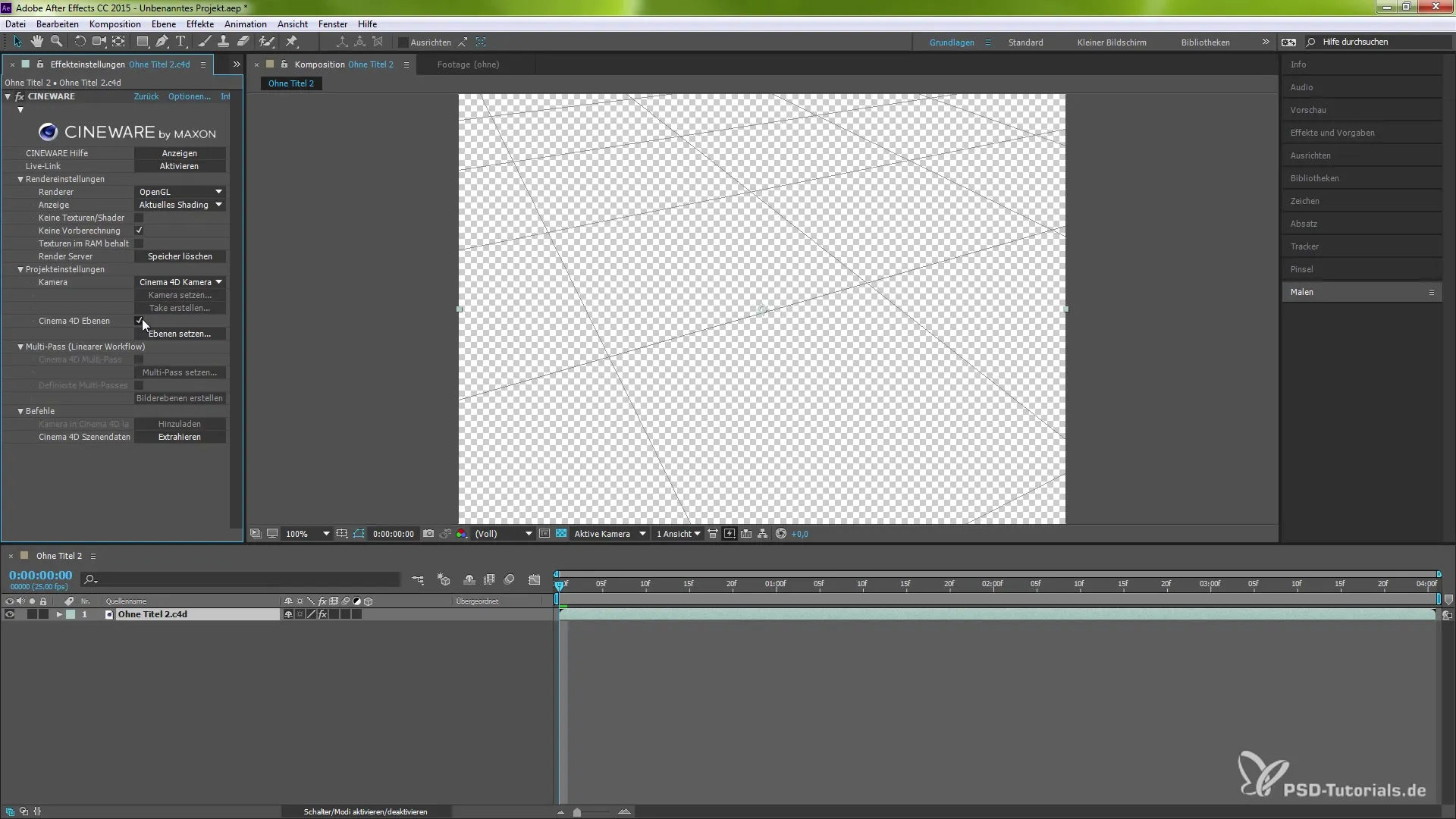
Управление на видимостта в After Effects
След като влезеш в After Effects, отиди на мениджъра на слоеве (Shift + F4) и се увери, че желаните слоеве са активирани. Там имаш възможността лесно да включиш или изключиш слоеве, за да видиш как се държат в твоята композиция. Това ти предоставя гъвкавост за експериментиране с различни сценарии.
Финални настройки и рендериране
След като настроиш всички видимости и активираш всички необходими слоеве, можеш да финализираш композицията си и да рендерираш проекта. Тествай дали всичко се синхронизира, както си желаеш, и направи необходимите корекции, ако е необходимо.
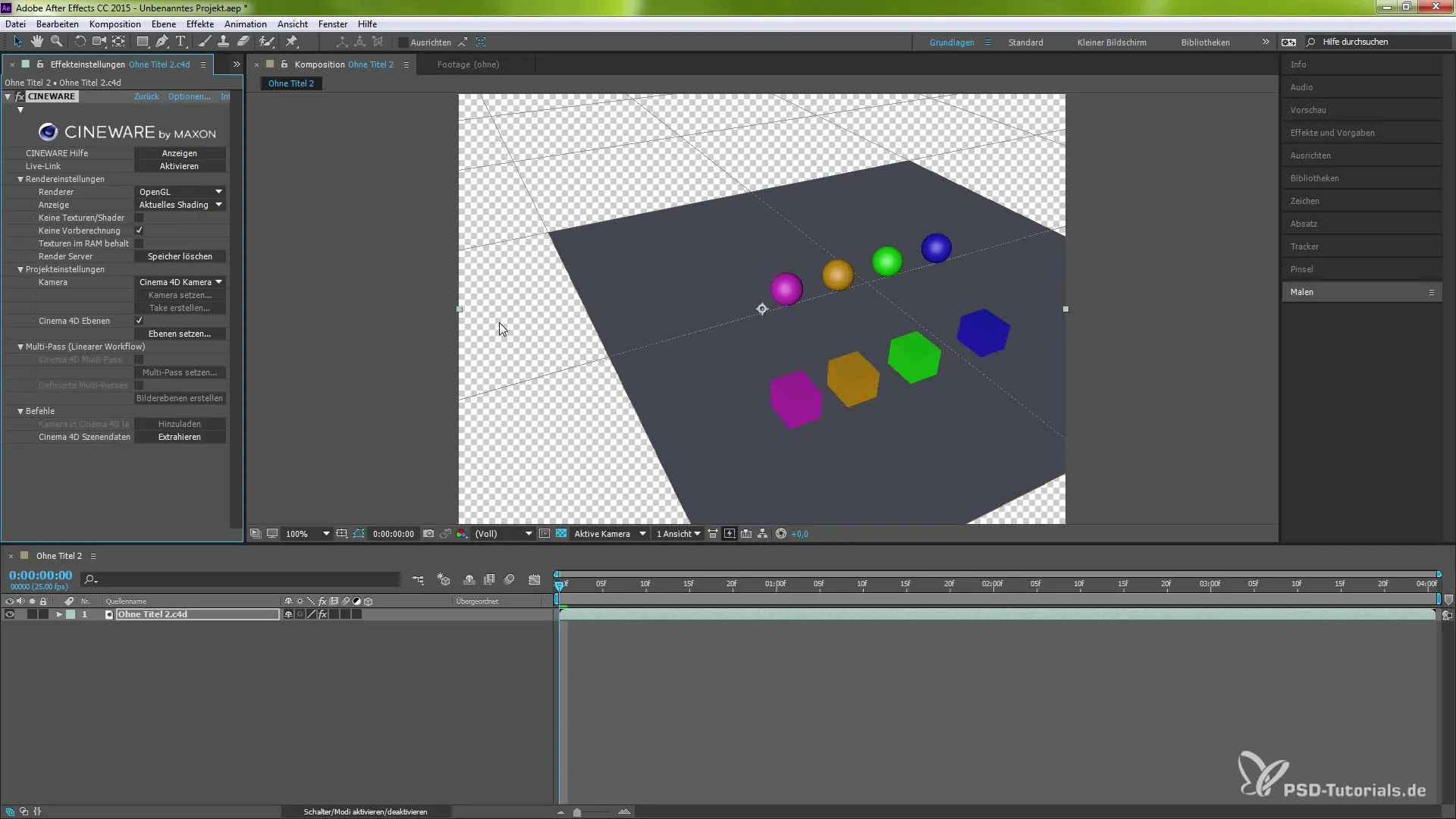
Резюме – Инструкции за синхронизация на C4D слоеве с After Effects CC
В това ръководство научи как да синхронизираш слоеве от Cinema 4D в After Effects с помощта на плъгина CINEWARE 3.0. Научил си стъпките за създаване на групи, за присвояване на слоеве и за управление на видимостта. Освен това, разбрал си колко е важно редовно да запазваш проекта си.
Често задавани въпроси
Как да активирам плъгина CINEWARE в After Effects?Плъгинът CINEWARE е интегриран по подразбиране в After Effects. Трябва само да го активираш, за да управляваш C4D слоевете.
Мога ли да използвам C4D слоеве и без плъгина CINEWARE?Без плъгина синхронизацията между After Effects и C4D не е възможна.
Как да запазя проекта си в Cinema 4D?Използвай клавишната комбинация Cmd (Mac) или Ctrl (Windows) + S, за да запазиш проекта си.
Мога ли да настройвам слоеве в After Effects?Да, можеш да настроиш видимостта и други свойства на слоеве в After Effects, след като ги импортираш от Cinema 4D.
Къде намирам мениджъра на слоеве в Cinema 4D?Мениджърът на слоеве е достъпен чрез менюто или клавишната комбинация Shift + F4.


